Помимо Adobe Acrobat, на рынке есть и другие эффективные инструменты для работы с PDF-файлами, которые помогут вам создавать заполняемые формы. В этой статье мы обсудим, как использовать Adobe для создания заполняемых форм и его альтернативу - Wondershare PDFelement - Редактор PDF-файлов.

![]() Работает на основе ИИ
Работает на основе ИИ
Как создать заполняемую PDF-форму в Adobe Acrobat
Adobe Acrobat — лидер индустрии PDF. Это комплексный и профессиональный инструмент для работы с PDF-файлами с расширенными функциями, позволяющими редактировать PDF, аннотировать PDF, распознавать текст PDF, подписывать PDF-файлы, защищать PDF и многое другое. Здесь мы расскажем, как создать заполняемую PDF-форму в Adobe Acrobat Pro.
Руководство по созданию заполняемой PDF-формы в Adobe Acrobat
Шаг 1. Запустите Adobe Acrobat, перейдите в раздел «Инструменты» и выберите «Подготовить форму».
Шаг 2. Чтобы создать новую PDF-форму, выберите инструменты для добавления текстового поля, флажок, переключатель. Кроме того, вы можете изменить свойства поля формы PDF.
Шаг 3. После добавления полей PDF-формы нажмите кнопку «Предварительный просмотр», чтобы проверить, как выглядит заполняемая PDF-форма.
Шаг 4. После добавления полей формы сохраните PDF-форму.
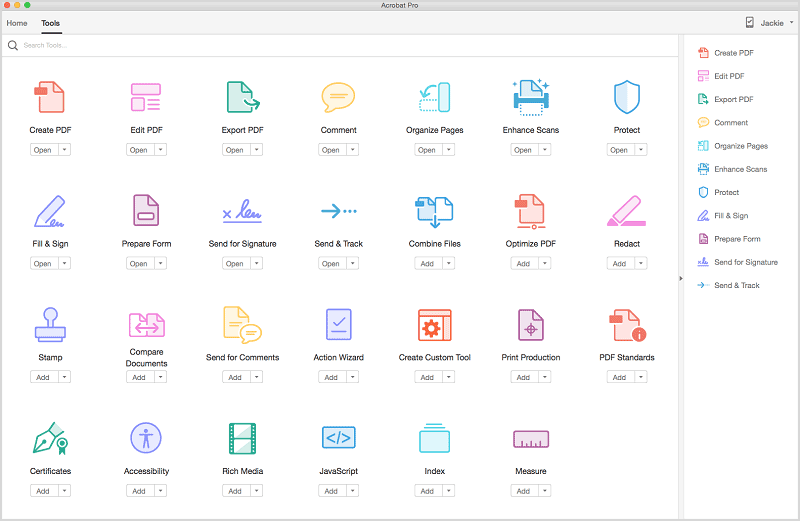
Как создать заполняемую PDF-форму в альтернативе Adobe Acrobat
PDFelement можно использовать в качестве заполнителя форм для создания, редактирования, заполнения и добавления электронных подписей к PDF-формам, он помогает создавать заполняемые формы как вручную, так и автоматически. PDFelement также позволяет улучшить качество ваших документов при редактировании текстов, изображений и страниц в ваших PDF-файлах. С помощью инструмента аннотации PDFelement вы можете отмечать содержимое, используя стикеры, выделять и зачеркивать контекст.

![]() Работает на основе ИИ
Работает на основе ИИ
Шаг 1. Открыть PDF-файл
Начните с запуска PDFelement, нажмите «Открыть файл», чтобы открыть PDF-файл. Кроме того, можно перетаскивать PDF-файл в это программное обеспечение.

Шаг 2. Создайте заполняемую PDF-форму
Чтобы создать заполняемую PDF-форму, вам необходимо использовать опцию «Форма» в строке меню, чтобы использовать такие инструменты, как «Добавить текстовое поле», «Добавить флажок» и т. д. Вставьте эти элементы в форму вручную без особых усилий.

Если PDF-файл содержит интерактивную PDF-форму, вы можете автоматически создать заполняемую PDF-форму. Для этого перейдите в строку меню «Форма» и нажмите кнопку «Распознавание форм», чтобы автоматически создать интерактивные поля.


![]() Работает на основе ИИ
Работает на основе ИИ
Шаг 3. Сохранить заполняемую PDF-форму
После создания заполняемой PDF-формы нажмите кнопку «Закрыть редактирование формы», чтобы просмотреть заполненную PDF-форму. Затем нажмите значок «Сохранить», чтобы сохранить PDF-файл в локальной папке.
Лучший альтернативный инструмент Acrobat для заполнения форм
По сравнению с Acrobat предлагает множество аналогичных полезных функций, которые помогают улучшить общий внешний вид документов и получить полное решение для создания заполняемых форм без использования Adobe Acrobat.
- Редактируйте без усилий: с помощью этого замечательного инструмента вы можете редактировать каждое слово и элемент в PDF-файле аналогично документу Word.
- Преобразование и разделение: PDFelement можно использовать для преобразования PDF-файла в любой формат без потери данных. Вы можете преобразовать PDF-файл в Word, Excel, PowerPoint и другие файлы за считанные секунды.
- Защитите и поделитесь: ваш PDF-файл можно защитить с помощью шифрования. В файле реализовано шифрование 256 AES для защиты его от взлома или несанкционированного редактирования.
- Аннотация: PDF-файл можно аннотировать с помощью штампов и инструментов фигур, предназначенных для разметки данных.
При работе с Adobe Acrobat возникают некоторые практические проблемы. Загрузка этого программного обеспечения занимает много времени, и для успешного завершения загрузки вам необходимо эффективное подключение к Интернету. Этот инструмент следует регулярно обновлять, потому что, если он устарел, вы не сможете использовать определенные инструменты. Кроме того, стоимость довольно высока.
Сравнение PDFelement и Adobe Acrobat
|
Особенности продукта
|
Adobe Acrobat
|
|---|







